在制作幻灯片的时候,幻灯片的背景图片是大家常会使用到的,但是如果演示文稿太多的话,背景图片一张一张的插入,既麻烦又费时。下面小编就向大家推荐下利用母版来节省些时间的方法,一起来看看吧。
打开WPS演示,在[视图]中选择[母版]-[幻灯片母版],就切换到了母版的编辑状态中,界面上弹出[幻灯片母板视图]工具条。此时,再对母版进行编辑(比如,将一张图片设为固定背景,只需选择[插入]-[图片],将图片插入到幻灯片中即可,你也可按照你的方式任意设置母版,就像设置一张幻灯片一样),接下来点击[幻灯片母板视图]工具条中的“关闭母版视图”,就完成了单母版的幻灯片制作。此时,新增的所有幻灯片都会以刚刚设置的母版作为固定背景,这就省去了一张一张插入、调整的麻烦。
WPS演示中如何使用排练计时功能
前面我们了解了幻灯片的播放方式,而幻灯片常常被演讲者用来演讲比赛用的,或者想要自动在规定的时间播放幻灯片。下面小编就为大家介绍下WPS演示中的“排练计时”功能。一起来看看吧。 首先打开wps演示文稿,选择菜单中“幻灯片放映”中的“排练计时”,如
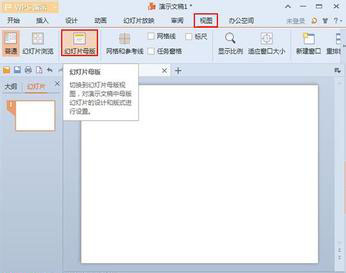 幻灯片母版
幻灯片母版
当然,经常也会遇到幻灯片首页和内容页背景不同的情况。这也不难,在母版的编辑状态中,点击[幻灯片母板视图]工具条上面的[新标题母版],随后在新增的[新标题母版]中进行插入图片等内容编辑设置就OK了!
以上就是在WPS演示中制作母版的方法。当然在制作的过程中大家不要忘了要对母版进行编辑设置,如设为固定背景,这样,之后在编辑文稿的时候,幻灯片的背景都是不用再手动添加的。
WPS2016怎么合并或者拆分单元格?
在Excel中,每张工作表是由多个长方形的“存储单元”所构成的,这些长方形的“存储单元”被称为“单元格”。日常工作中我们经常需要使用到excel单元格来录入数据资料,单元格的使用,可拆分或者合并。那么如何拆分或者合并单元格呢?笔者下面就教大家WPS2016怎么合并或者拆分单元格,合并或者拆分单元格的方法教程。 WPS





